Capture One Pro 20 aduce multe noutăți, iar una dintre cele mai semnificative îmbunătățiri este filtrul de reducere a zgomotului revizuit. Cu acest filtru poți reduce eficient zgomotul de imagine în fotografiile tale, fără a pierde detaliile care definesc imaginile tale. În acest ghid vei învăța cum să folosești acest nou filtru pentru a menține imaginile tale clare și bogate în detalii, chiar și în condiții de iluminare scăzută.
Concluzii principale
- Filtrul de reducere a zgomotului din Capture One Pro 20 detectează nu doar zgomotul de luminanță și cel de culoare, ci se orientează și după modele și contururi.
- Peste regulatorii pentru luminozitate și detalii poți reduce eficient zgomotul din imaginile tale, fără a afecta calitatea imaginii.
- Preview-ul în timp real îți permite să vezi modificările imediat, ceea ce face procesul de editare mai eficient.
Ghid pas cu pas pentru reducerea zgomotului
1. Selectează o imagine
Începe cu o imagine care prezintă zgomot puternic, în special după o ajustare a luminozității sau contrastului. În acest caz, alege o imagine pe care ai editat-o anterior cu filtrul HDR.
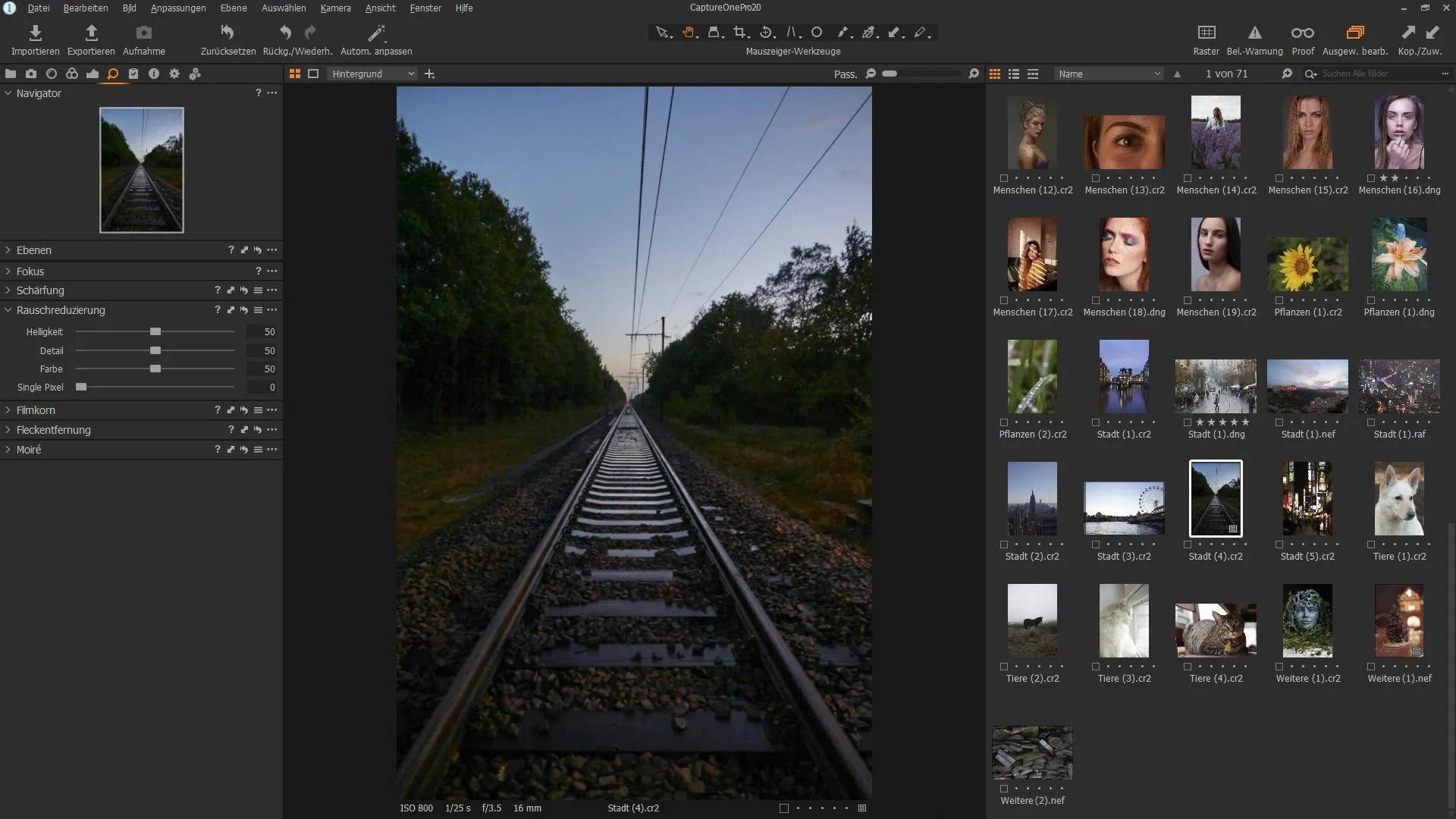
2. Activează reducerea zgomotului
Deschide setările de reducere a zgomotului în Capture One Pro 20. Aici găsești noile opțiuni pentru reducerea zgomotului. Filtrul a fost complet revizuit, astfel încât acum poți lucra mult mai precis.
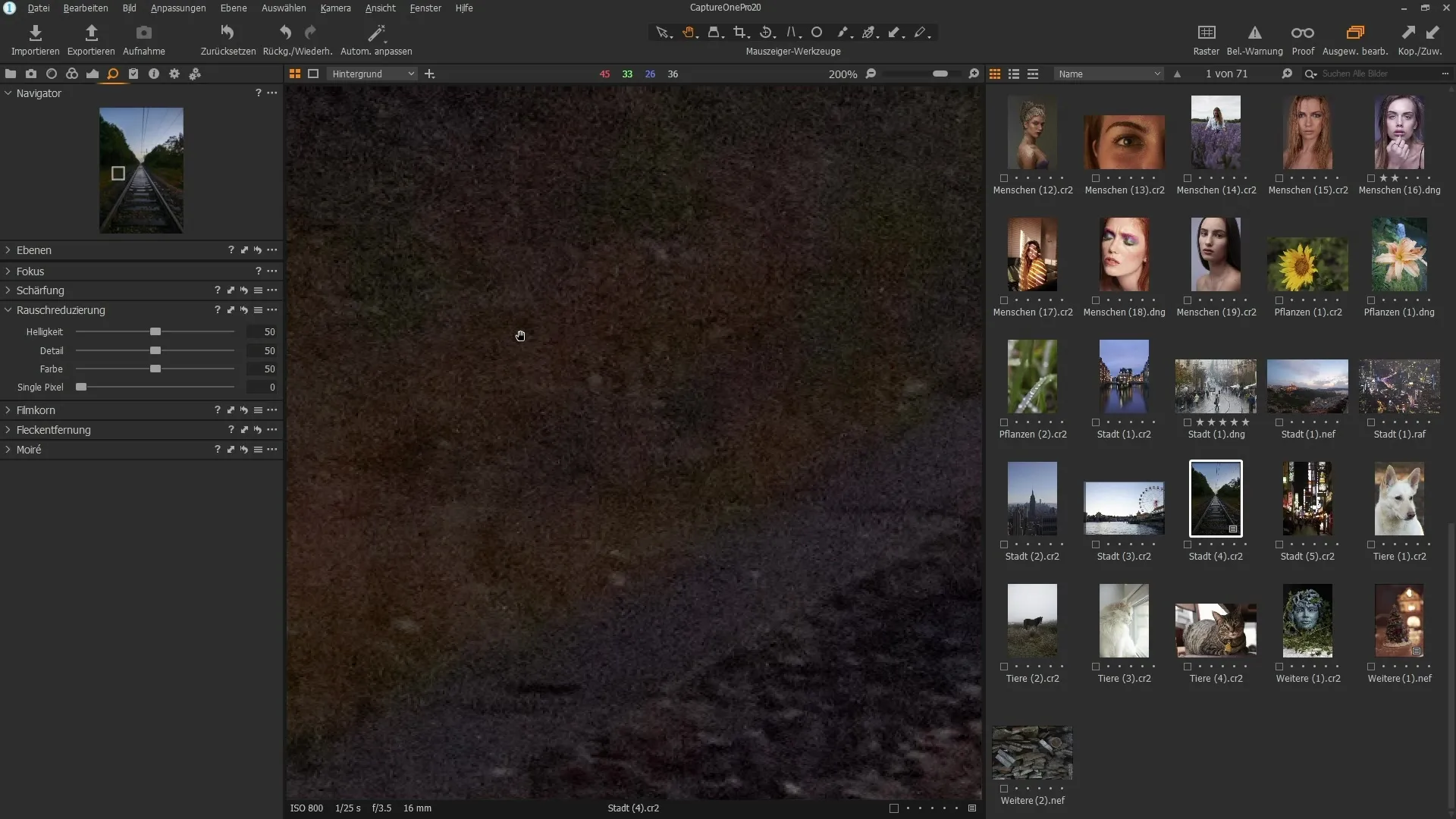
3. Ajustează regulatorul de luminozitate
Mută regulatorul de luminozitate spre dreapta pentru a reduce zgomotul de luminanță din imaginea ta. Fii atent să nu îl muți prea mult, deoarece acest lucru poate afecta detaliile imaginii. Efectuează această ajustare în timp real pentru a vedea rezultate imediate.
4. Creează o comparație
Ține apăsat tasta Alt și dă clic pe simbolul săgeată pentru a vedea o comparație înainte-după. Astfel, poți evalua mai bine efectele reducerii zgomotului și poți observa cât de bine au fost păstrate detaliile.
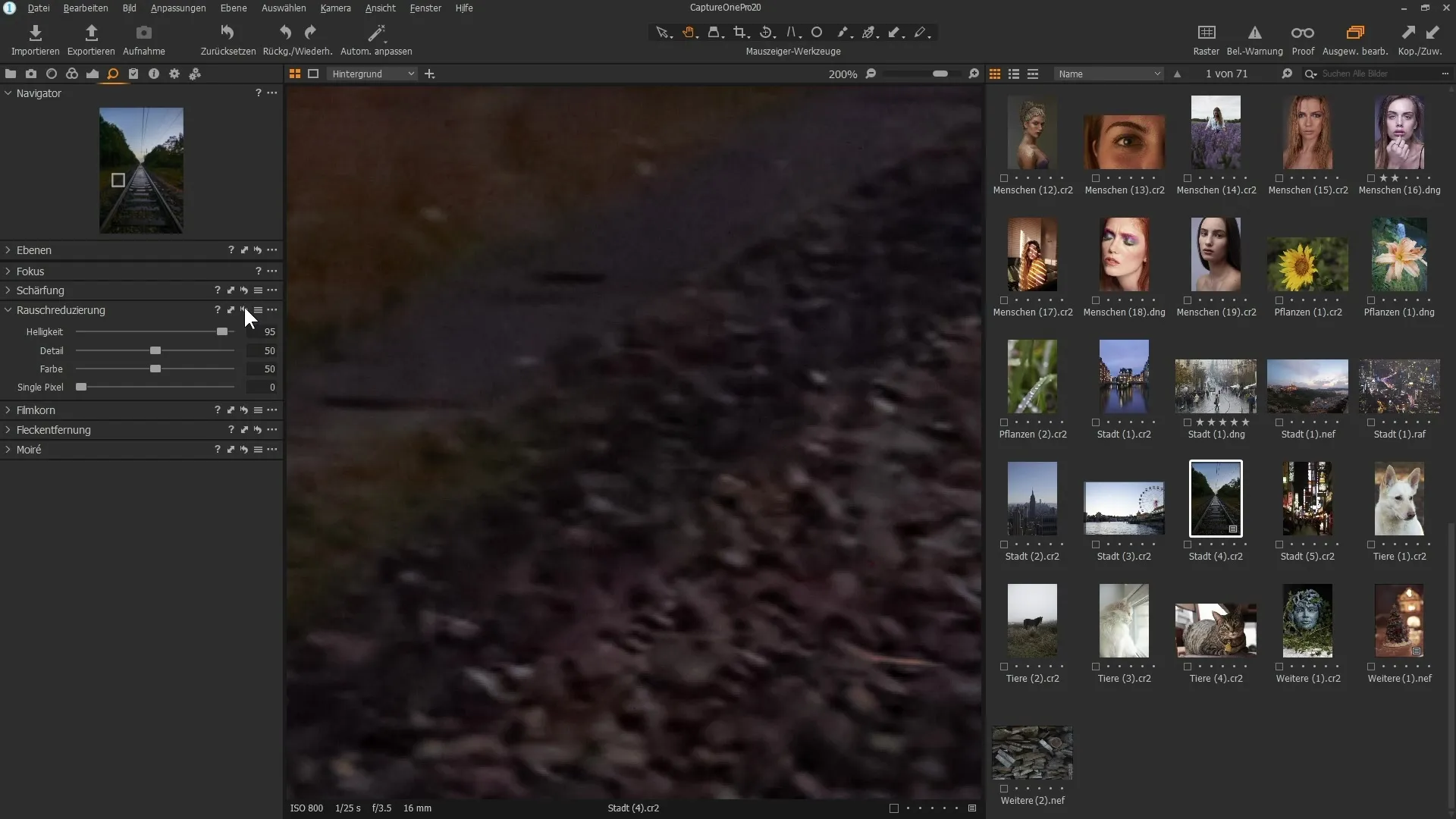
5. Recuperarea detaliilor
Folosește regulatorul de detalii pentru a scoate la iveală subtilitățile din imaginea ta. Fii atent să nu recuperezi zgomotul; o ajustare fină este esențială aici.
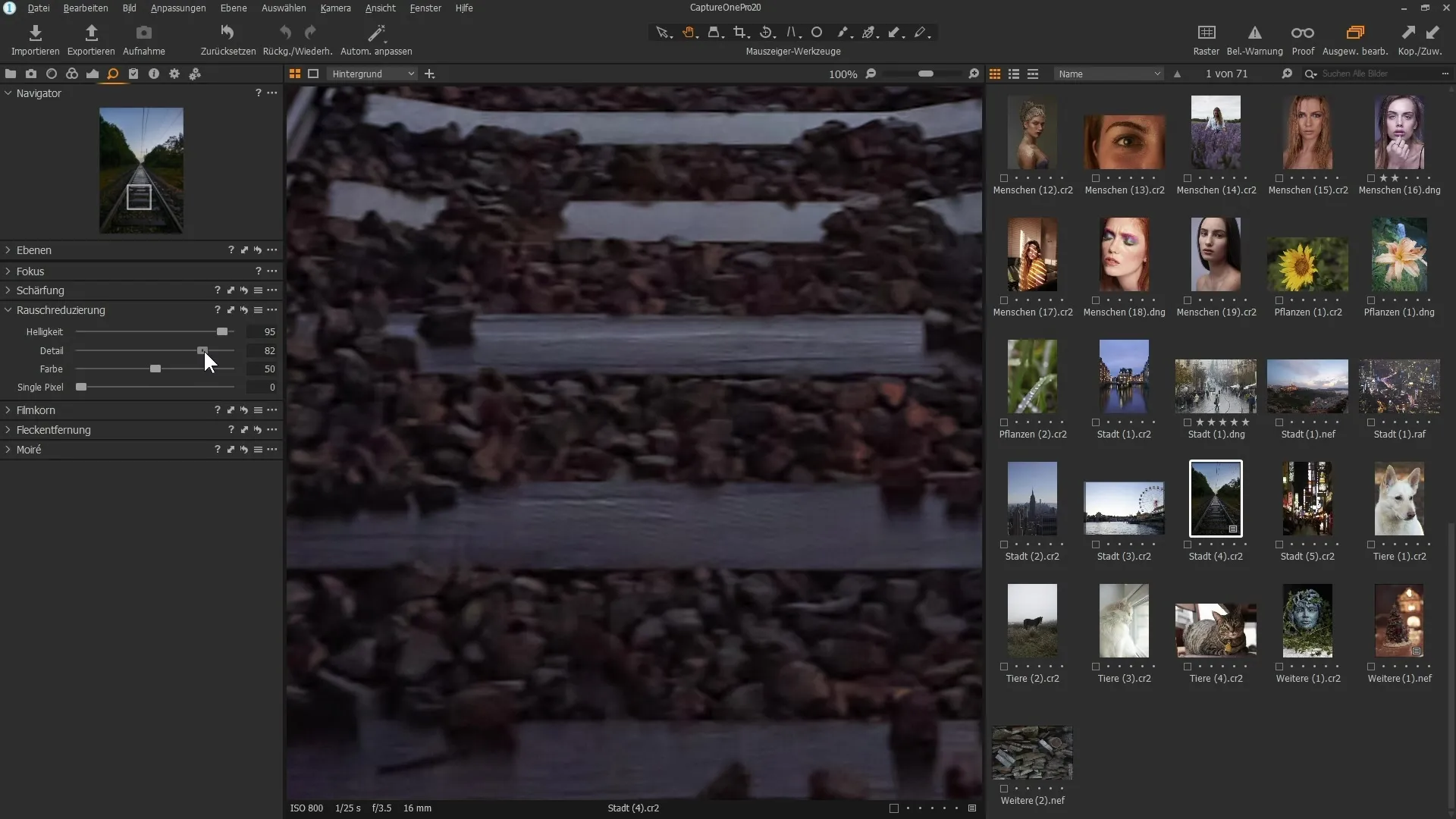
6. Reduce zgomotul de culoare
Dacă imaginea ta prezintă zgomot de culoare, poți crește ușor regulatorul pentru zgomotul de culoare pentru a-l reduce. Fii atent aici, deoarece o ajustare prea drastică poate afecta negativ intensitatea culorii imaginii tale.
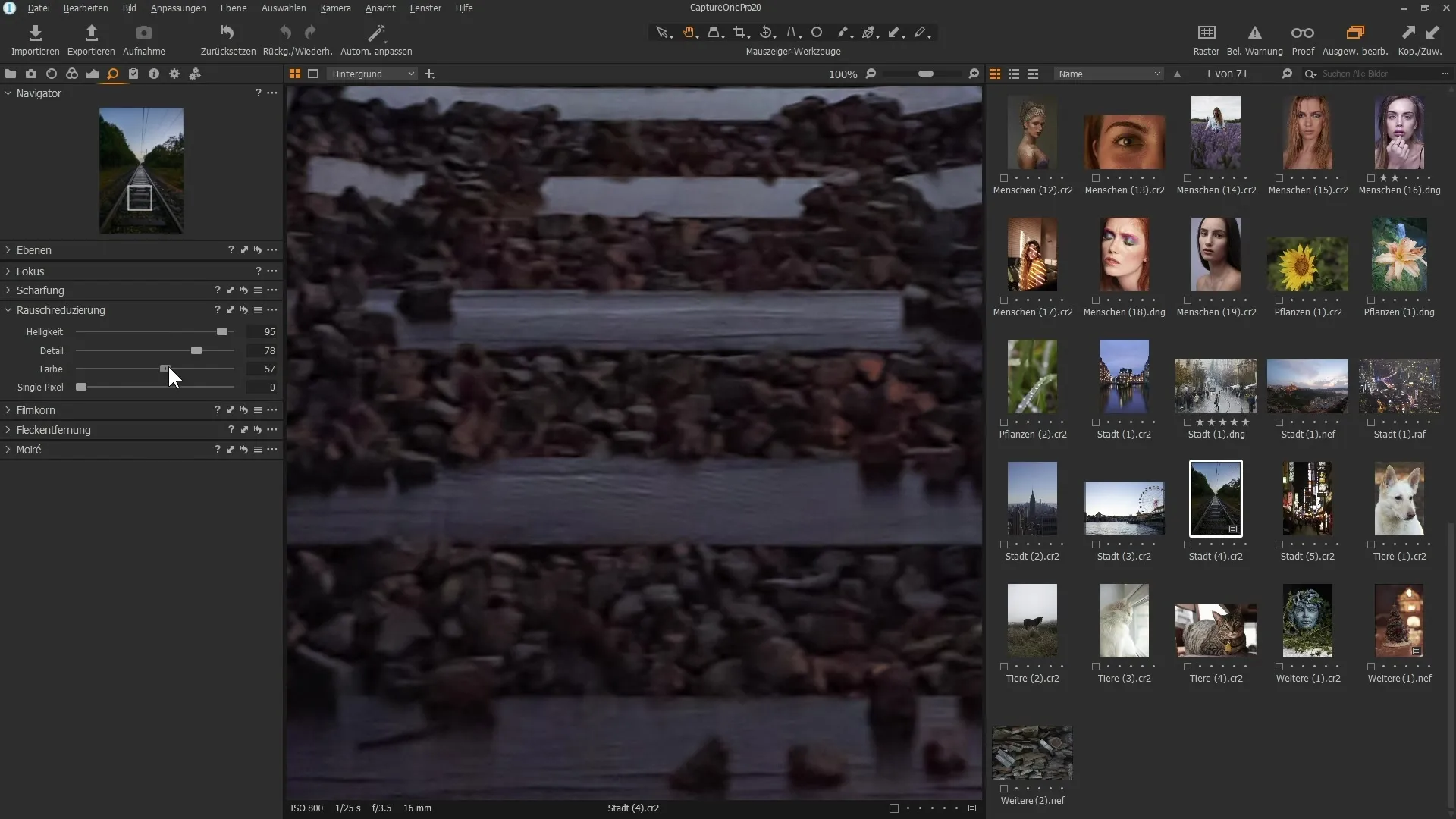
7. Testează cu alte imagini
În pasul următor, ia o altă imagine de exemplu pentru a testa reducerea zgomotului. Aplică aceiași pași pentru a descoperi cum funcționează filtrul în diferite condiții.
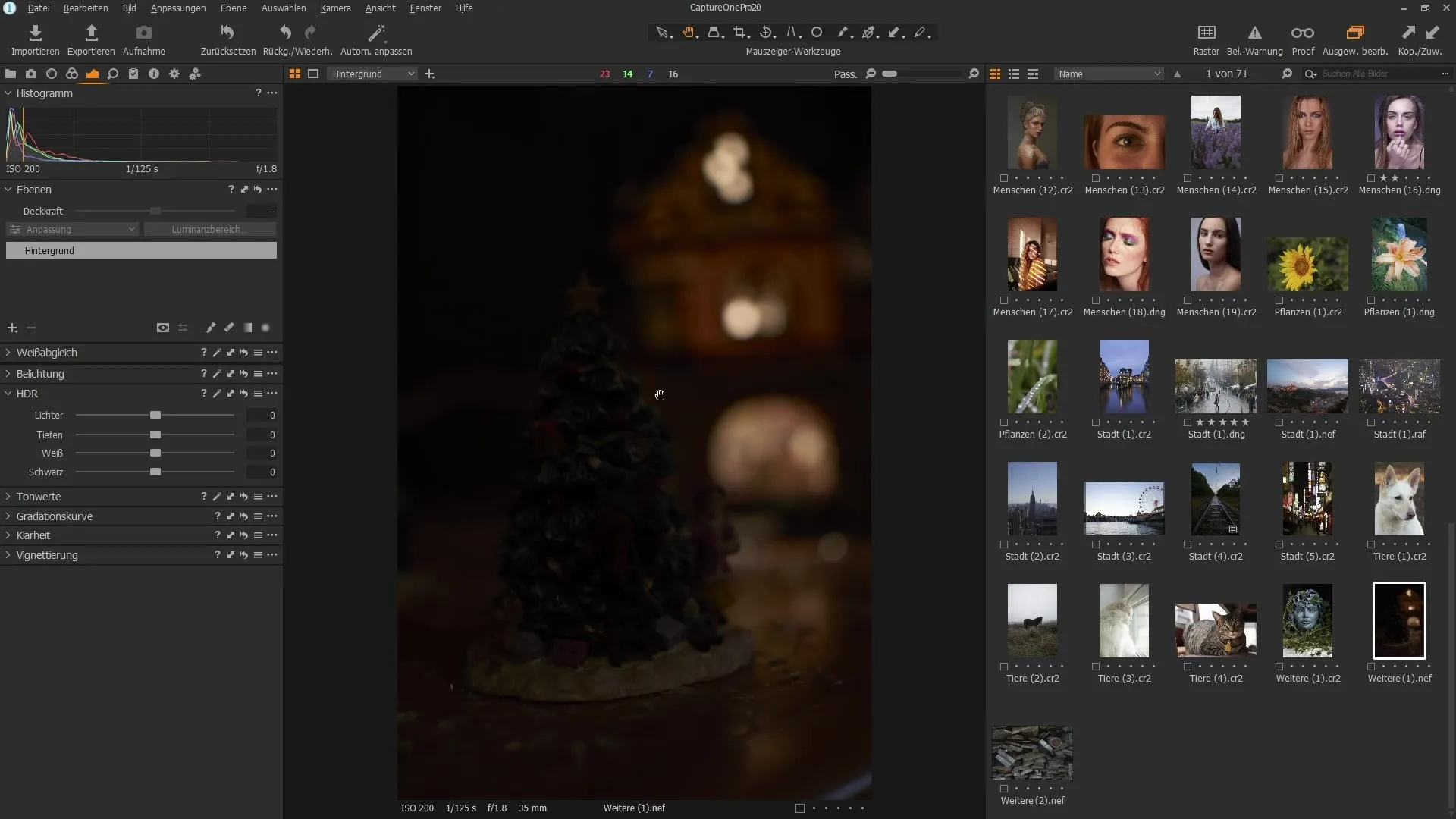
8. Evaluează rezultatele
Compară înainte și după aplicarea reducerii zgomotului pentru a observa diferența. Caracteristici precum texturi și modele ar trebui să rămână clare și pline de detalii, în timp ce zgomotul este semnificativ redus.
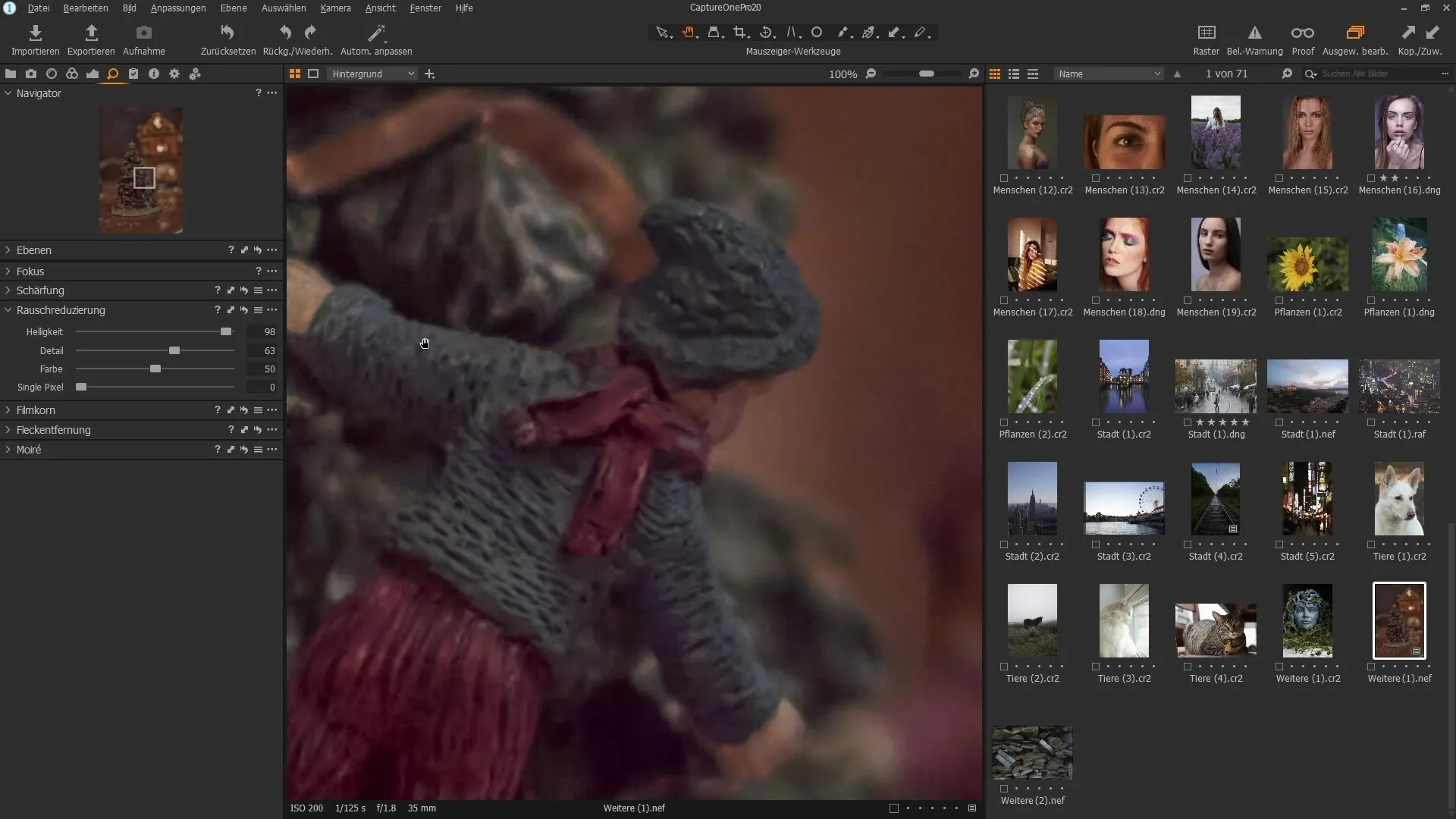
9. Încercă singur
Pentru a avea o idee mai bună despre îmbunătățiri, descarcă versiunea demo a Capture One Pro 20. Experimentează cu noile funcții și descoperă cum reducerea zgomotului îți îmbunătățește modul de lucru.
Rezumat – Reducerea zgomotului în Capture One Pro 20 – Așa îmbunătățești imaginile tale
Reducerea zgomotului în Capture One Pro 20 este un instrument puternic care te poate ajuta să îmbunătățești fotografiile tale în orice situație. Prin ajustarea luminozității și detaliilor poți reduce precis zgomotul de imagine, menținându-se calitatea imaginii. Testează noile funcții singur și bucură-te de avantajele acestor finețuri.
Întrebări frecvente
Cum funcționează noul filtru de reducere a zgomotului în Capture One Pro 20?Filtrul se orientează după modele și contururi din imagine și reduce zgomotul de luminanță și zgomotul de culoare mai eficient.
Pot vedea reducerea zgomotului în timp real?Da, toate ajustările pot fi efectuate în timp real, astfel încât să vezi imediat efectele modificărilor tale.
Sfaturi pentru utilizarea optimă a reducerii zgomotului?Începe cu o ajustare moderată a regulatorului de luminozitate și asigură-te că maximizezi calitatea imaginii cu regulatorul de detalii.

